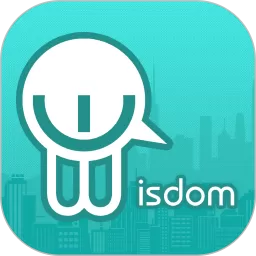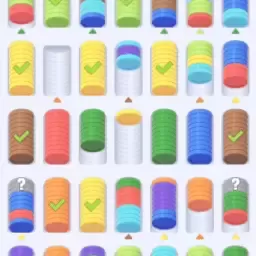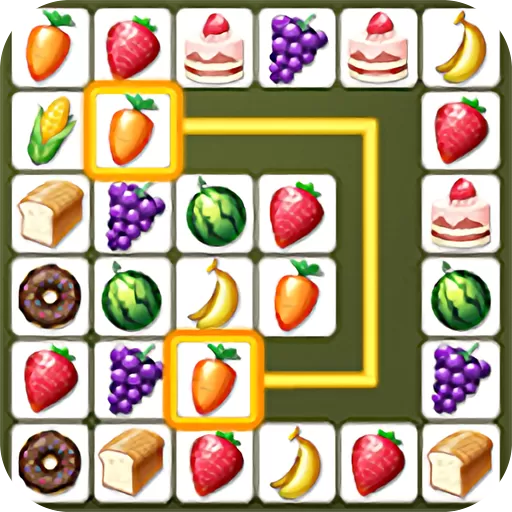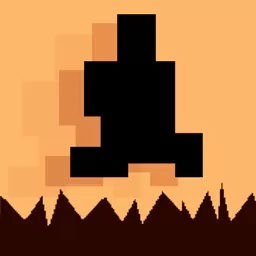adobe怎么给pdf添加书签
Adobe怎么给PDF添加书签
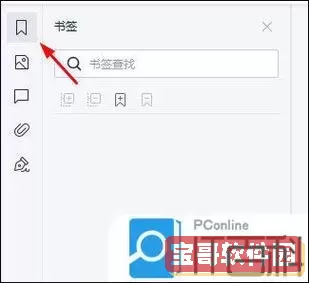
在日常办公和学习中,PDF文件因为其跨平台且排版固定的优点,成为了非常常用的文档格式。尤其是在中国,随着电子政务和电子教材的普及,PDF的使用频率越来越高。而在处理较长的PDF文件时,添加书签能够极大地提升阅读体验和查找效率。Adobe作为PDF文件处理的权威软件,其功能强大且使用便捷。那么,Adobe怎么给PDF添加书签呢?本文将结合中国用户的使用习惯,详细讲解如何利用Adobe Acrobat给PDF文件添加书签的方法。
一、什么是PDF书签?
PDF书签类似于纸质书的目录或章节标题,可以帮助用户快速定位到文档中的特定位置。书签通常显示在PDF阅读器的侧边栏,用户点击书签标题即可跳转到对应页面。对于包含大量章节、条款的合同、政策文件或电子教材,添加书签可以让阅读者更好地理解结构,快速检索内容,提高效率。
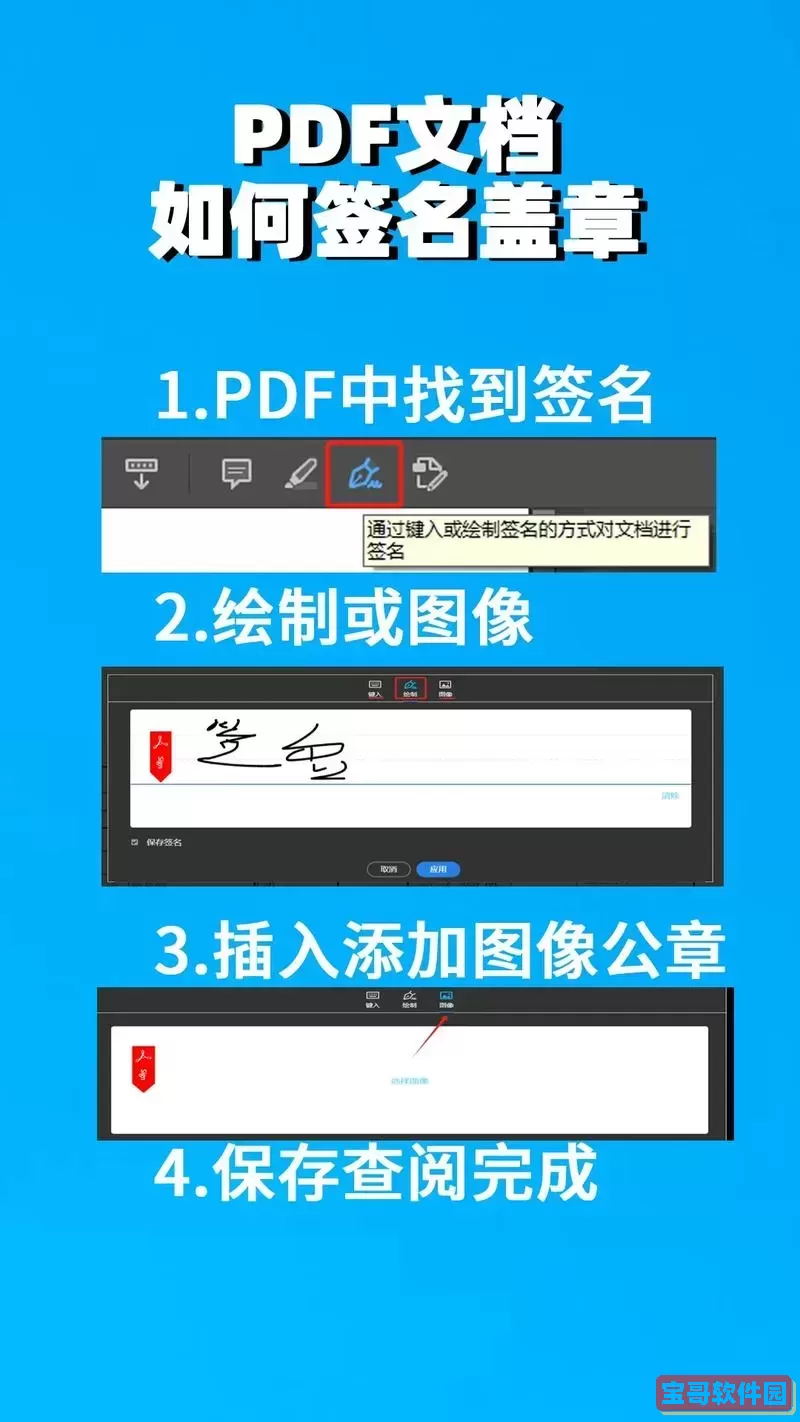
二、准备工作
要给PDF添加书签,首先需要准备好具备“编辑”功能的PDF软件。在中国,普遍使用的Adobe产品是“Adobe Acrobat DC”或“Adobe Acrobat Pro”。注意,此功能无法使用普通的Adobe Reader软件实现,因为它只支持阅读和简单注释,不支持书签编辑。
三、Adobe给PDF添加书签的具体步骤
1. 打开PDF文件。启动Adobe Acrobat Pro软件,使用“文件-打开”命令,选择需要添加书签的PDF文件。
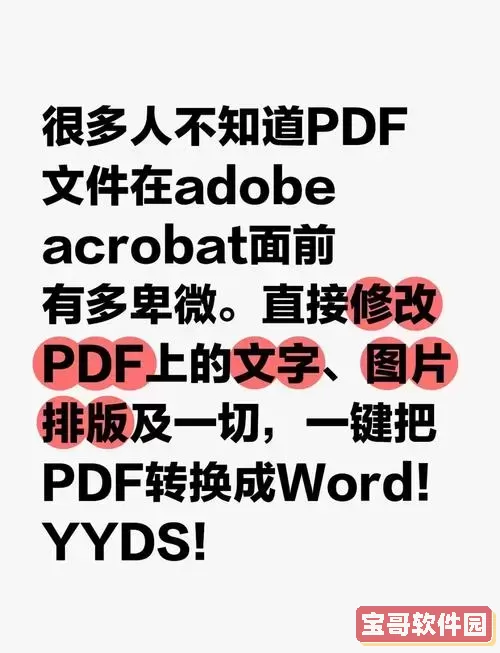
2. 显示书签面板。在窗口左侧,会看到多个面板图标,点击“书签”(Bookmark)图标,或者通过菜单“查看-显示/隐藏-导航窗格-书签”,将书签面板展开。
3. 新建书签。定位到需要添加书签的页面,调整视图到合适位置,接着点击书签面板顶部的“新建书签”按钮,或者右键书签面板空白处选择“添加书签”。
4. 命名书签。新建书签会自动默认名称,通常是当前页面标题或页码,用户可以根据内容需要修改为更有意义的名称,例如“第一章绪论”或“政策条款第17条”。
5. 调整书签层级。若PDF目录结构较复杂,需要多级书签,可以通过拖动书签条目,将其设置为上一级书签的子条目,形成层级关系,方便用户逐级定位。
6. 保存文件。完成书签编辑后,记得保存文件(文件-保存或另存为),以免操作丢失。书签保存后,后续用任何PDF阅读器打开时,书签都会自动显示,方便查阅。
四、小贴士:自动生成书签
如果PDF文件本身带有明确的标题格式(如Word导出PDF时利用“标题样式”),Adobe Acrobat Pro还支持“按结构自动生成书签”。具体步骤是:点击“工具”菜单,选择“文档处理”-“按结构生成书签”,软件会根据文档结构自动完成书签创建,节省时间并保持目录一致。
五、书签在中国实际应用中的价值
在国内大量的法律法规、行政规章、招标文件、电子教材等常见的PDF文档中,都广泛需要书签功能来提高效率。例如,律师在审阅合同文本时,通过书签快速跳转合同各条款,提高审阅速度。学生在学习电子教材时,利用书签方便地复习重点章节。此外,政府机关发布的政策文件,利用书签可帮助工作人员快速找到相关条款内容,助力政务公开和信息透明。
六、总结
Adobe给PDF添加书签是提升PDF文档可读性和操作便利性的有效方法。通过Adobe Acrobat Pro软件,用户不仅可以手动添加、编辑书签,还可以借助自动生成书签功能,大幅提升工作效率。对中国用户来说,掌握这一技术,能够更好地应对法律、教育、政务及企事业单位日益增长的电子文档管理需求。未来,随着数字化办公的深入,PDF书签的应用将更加广泛,成为数字文档处理的必备技能。
希望本文介绍的方法和技巧,能帮助你高效利用Adobe为PDF文件添加书签,提升文档管理和信息检索水平。
版权声明:adobe怎么给pdf添加书签是由宝哥软件园云端程序自动收集整理而来。如果本文侵犯了你的权益,请联系本站底部QQ或者邮箱删除。